
【Android】SDカードを認識しない!原因と対処方法を解説
Contents[OPEN]
SDカードを利用するアプリのキャッシュを消そう
次に試したいのは、アプリのキャッシュ削除です。
キャッシュは、アプリを起動したり操作しやすいように保管しておく一時的なデータを指し、これがSDカードの認識の邪魔をしてしまっている場合があります。
SDカードへデータを保存しているアプリのキャッシュを削除してみましょう。
「設定」→「アプリ」の順番にタップし、該当するアプリを探してください。選択後、メニューから「ストレージとキャッシュ」をタップします。
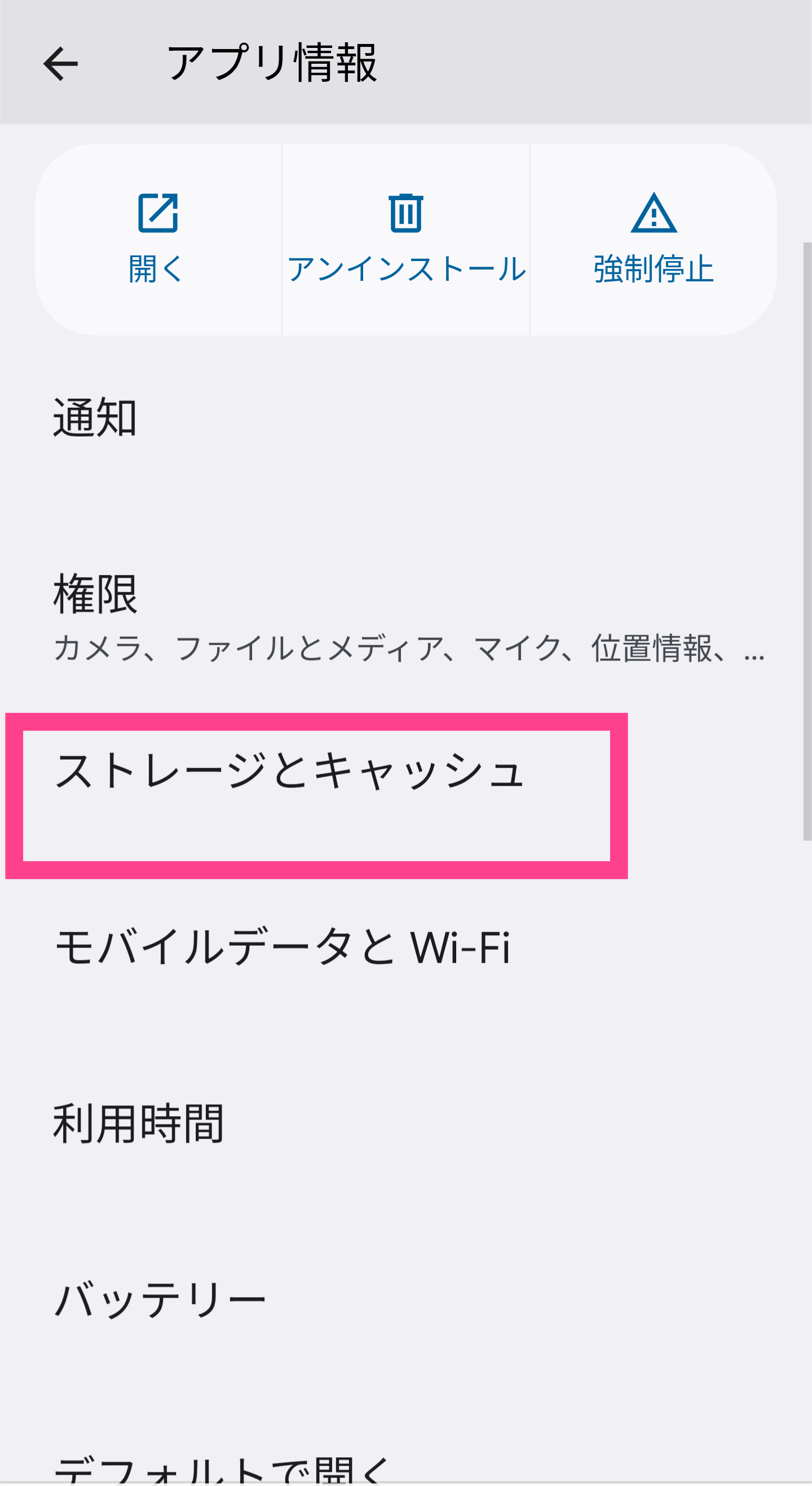
「キャッシュを削除」を押してください。これで一時的なデータは削除されます。SDカードに影響を与えていると考えられるすべてのアプリでキャッシュが掃除できれば完了です!
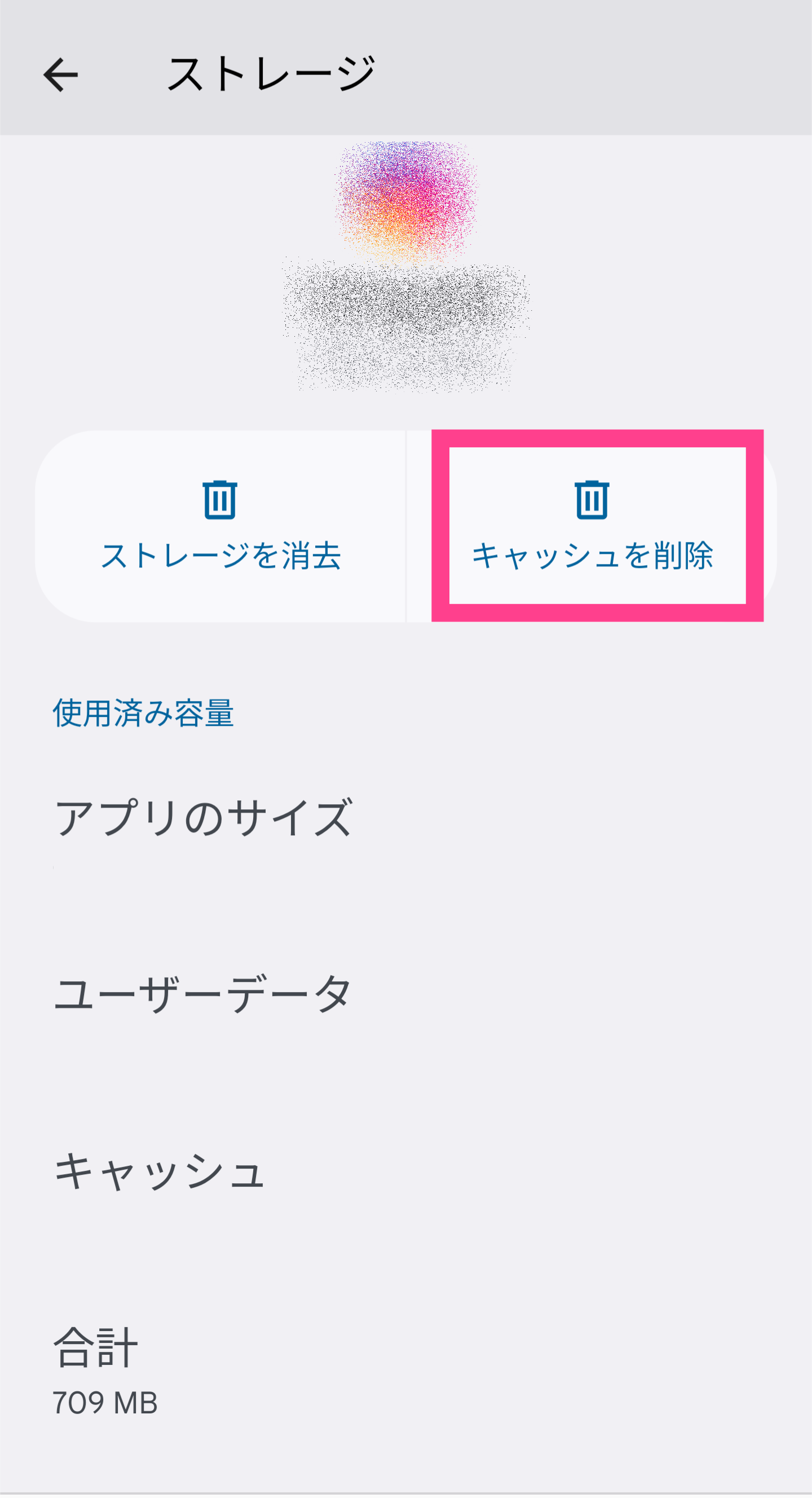
【Android】SDカードを認識しない!PCを利用した対処法
次に、PCを使った対処法をご紹介します!
PCを使えば、問題が起きているSDカードの状況を把握できるかもしれません。
SDカードのファイルシステムを確認しよう
スマホで使えるSDカードは、PCでも同じように使えます。そのため、PCでSDカードに保存されているデータが確認できれば、そのSDカードに問題はありません。
しかし、PCを使っても認識できないときは、SDカード自体にエラーが起きている可能性が高いです。
Windowsのエラーチェックツールを使おう
エラーが発生しているか把握できないときは、エラーチェックツールを使ってみましょう。Windowsに搭載されているので、特別ソフトをダウンロードする必要はありません。
SDカードを接続した状態で「エクスプローラー」を起動しましょう。
SDカード名を右クリックし、「プロパティ」→「ツール」の順にクリックします。次に「チェック」を選択すれば、エラーを検出してくれます。
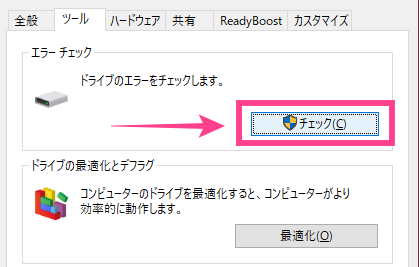
問題があれば、その旨の通知がダイアログで表示されるので、修復しましょう。
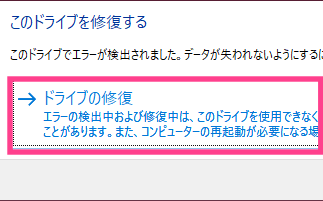
MacでAndroidを認識させるには?
Macをお持ちの場合は、専用の管理ツール「Android File Transfer」をダウンロードする必要があります。
詳細は、下記の記事でご紹介しているのでご参考ください。
【Android】SDカードを認識しない!フォーマットする
ここからは、どうしても改善されない場合の最終的な対処法をご紹介します。
どうしても認識されないときはSDカードをフォーマット(初期化)しましょう。手順をデバイス別に見ていきます。
【スマホ】SDカードをフォーマットする
まず、AndroidスマホでSDカードをフォーマットする方法です。
SDカードがマウントされている場合は、スマホから行えます。
「設定」から「ストレージ」へ移動し、「外部ストレージ」を選択してください。「フォーマットする」のメニューがあるので、タップすればスタートです。